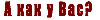Как добавить материал в каталог файлов
Добавлять материалы в каталог файлов и его разделы имеют право пользователи находящиеся в группе "Друзья"!
Добавлять материалы в каталог файлов и его разделы имеют право пользователи находящиеся в группе "Друзья"!
Для того чтобы добавить материал в каталог файлов и его разделы, необходимо войти на страницу "Каталог файлов". Для этого в главном меню сайта находим надпись "Каталог файлов" (в низу Главного меню), наводим на нее курсор и щелкаем левой кнопкой мыши. Войдя в каталог файлов видим в правом верхнем углу кнопку -
 наводим на нее курсор и щелкаем левой кнопкой мыши. Таким образом мы попадаем на страницу добавления материала.
наводим на нее курсор и щелкаем левой кнопкой мыши. Таким образом мы попадаем на страницу добавления материала.Во первых необходимо выбрать категорию в которую Вы хотите разместить материал. Для этого наводим курсор на кнопку расположенную с права от окошка выбора категории -
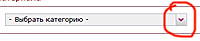 и щелкаем левой кнопкой мыши. В выпадающем окне
и щелкаем левой кнопкой мыши. В выпадающем окне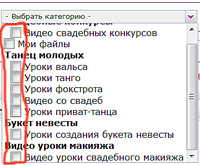
ставим галочку "V" в окошке напротив нужной Вам категории.
В следующем окне печатаем название Вашего материала.

Далее приступаем к добавлению непосредственно материала. В начале заполняем окно: "Краткое описание".
Желательно чтобы каждый материал содержал в себе картинку или фотографию. Внимание! Вес фотографии не должен превышать 2 Мб! Фотографии тяжелее 2 Мб на сайт не загружаются!!
Для того чтобы загрузить фотографию нажимаем на кнопку "Обзор", расположенную ниже окна "Краткое описание.

Появится окно выбора файлов с Вашего компьютера. Выбираем нужную нам фотографию, наводим на нее курсор и щелкаем левой кнопкой мыши выделяя ее. После этого нажимаем кнопку "Открыть" расположенную внизу окна.
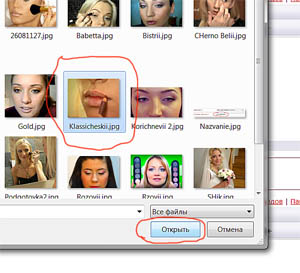
После этого рядом с кнопкой "Обзор" появится код.

Копируем этот код,
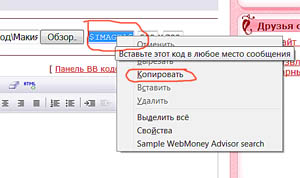
и вставляем в поле с кратким описанием.
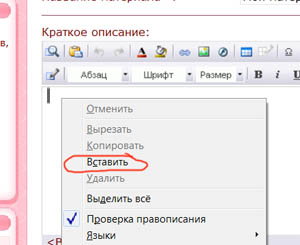

Копируем этот код,
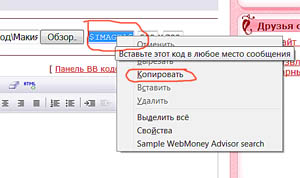
и вставляем в поле с кратким описанием.
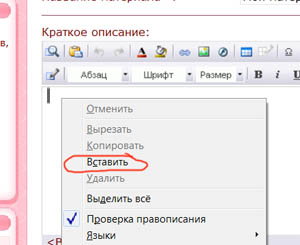
Все, наша фотография добавлена в материал. Но она прижата к левому краю страницы, и нам необходимо выровнять ее по центру. Для этого выделяем код фотографии в кратком описании и нажимаем кнопку "Выравнять по центру".
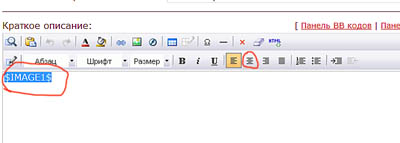
У нас должна получится такая картинка:
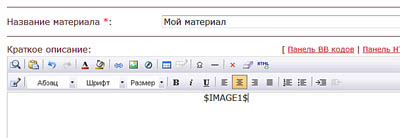
Если фотография имеет название, то печатаем его под фотографией, и тоже выравниваем по центру. Название фотографии необходимо выделить жирным шрифтом. Для этого выделяем название и нажимаем кнопку "В" - "Жирный".
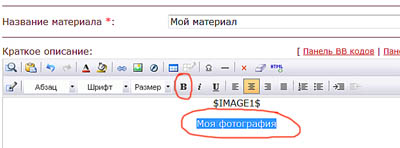
Далее 2раза нажимаем клавишу "Enter" на клавиатуре, а в кратком описании нажимаем на "Выравнять по левому краю" -
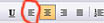 , и печатаем основное содержание материала. В итоге наше краткое описание будет выглядеть так:
, и печатаем основное содержание материала. В итоге наше краткое описание будет выглядеть так: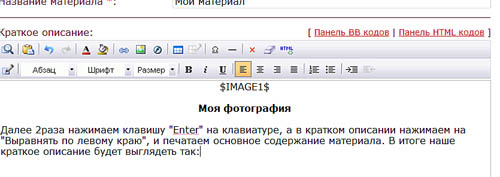
Далее нам необходимо заполнить "Полный текст материала". Для этого мышкой выделяем все что мы сделали в кратком описании, копируем и вставляем в поле полного текста материала. Опять выделяем код и название фотографии и выравниваем по центру.
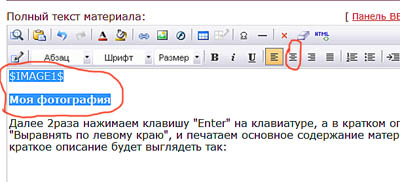
В итоге у нас получиться так:
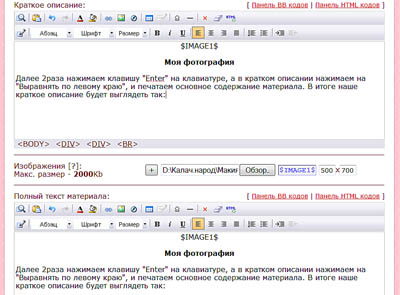
Далее переходим к заполнению нижней части странички.
Ставим галочку "V" в окошке "Получать извещения о комментариях". Это делается для того чтобы на Ваш почтовый ящик приходило извещение о комментариях оставленных на Ваш материал.
Заполняем поле "Теги". Теги это ключевые слова по которым робот будет находить Ваш материал при поиске. Теги пишутся с маленькой буквы, по одному слову (не словосочетания), и обязательно разделяются запятыми. В нашем случае это выглядит так:

Еще раз проверяем все ли у нас заполнено, нажимаем кнопку "Добавить" в самом низу страницы. Теперь немного подождем пока сообщение загрузится. По окончании загрузки появится вот такое окошко:
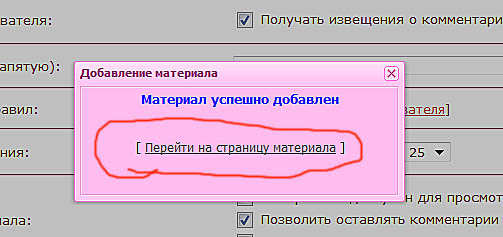
Нажимаем на надпись "Перейти на страницу материала" и любуемся своей работой!
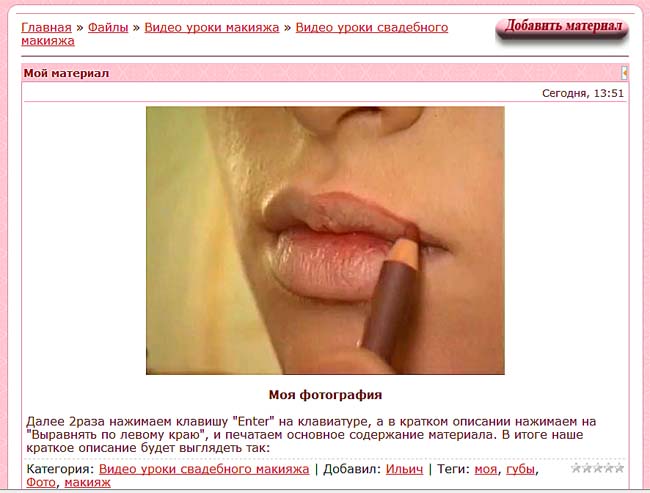
После этого закрываем окно добавления материала.
Если Вы видите что добавленный Вами материал необходимо отредактировать или что-то добавить в него, в правом верхнем углу Вашего материала кликните мышкой на маленький треугольничек на белом фоне
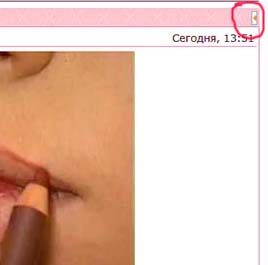
В открывшемся окошечке нажимаем на синий карандаш
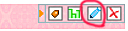 и нам откроется окно редактирования материала. В этом окне Вы можете редактировать свой материал (добавлять, изменять, удалять). Для того чтобы сохранить все внесенные Вами изменения, нажмите кнопку "Сохранить" в самом низу страницы.
и нам откроется окно редактирования материала. В этом окне Вы можете редактировать свой материал (добавлять, изменять, удалять). Для того чтобы сохранить все внесенные Вами изменения, нажмите кнопку "Сохранить" в самом низу страницы.
Главное ни чего не бойтесь, я всегда могу подсказать или подредактировать ваш материал.
Творческих Вам успехов!
Творческих Вам успехов!






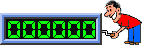



 Видео со свадеб
Видео со свадеб

 Привет Гость
Привет Гость